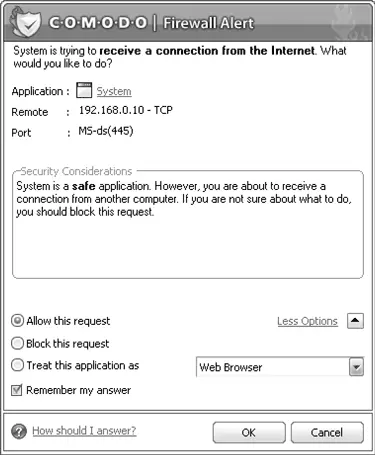4.3. Бесплатный брандмауэр COMODO Firewall Pro
Без сомнения, Outpost Firewall обладает богатыми возможностями и позволяет обеспечить полноценную защиту. Однако многие пользователи не хотят либо не имеют возможности заплатить за программный продукт. Рассмотрим один из доступных бесплатных брандмауэров – COMODO Firewall Pro. Многообразия дополнительных возможностей в подобных продуктах нет, но основную функцию – защиту сетевых соединений – он выполняет, а для борьбы с программами-шпионами, вирусами и прочими «подарками», которыми богат Интернет, можно использовать другие программы, описанные в данной книге.
COMODO Personal Firewall Pro разработан американской компанией Comodo Group и неоднократно занимал призовые места в различных тестах. Сайт проекта находится по адресу http://www.personalfirewall.comodo.com/ . Этот брандмауэр способен самостоятельно разобраться с большинством потенциальных угроз и выдать пользователю соответствующее предупреждение и рекомендацию. Для персонального использования Comodo Firewall распространяется бесплатно, за плату продукт обеспечивает дополнительные возможности. Хотя его характеристики и так достаточны: он распознает несколько тысяч различных приложений по различным категориям (adware, spyware, безопасные и пр.). Можно добавить функции мониторинга реестра и файлов приложений; подозрительные файлы могут отправляться на сервер компании для анализа специалистами. Программа имеет простой и удобный интерфейс, к сожалению, в последней версии 3.0 – только английский. Версия 3.0 будет работать в Windows Vista, 64-битовых версиях Windows XP и Windows Server 2003. На сайте проекта доступна более ранняя версия 2.4, которая имеет вариант с русским интерфейсом. Версия 2.4 поддерживает Windows 2000.
В новой версии брандмауэр перенесен на новую архитектуру, получившую название A-VSMART (Anti-Virus, Spyware, Malware, Rootkit, Trojan). Ее задача – значительное повышение уровня защиты за счет более тщательного контроля трафика, мониторинга процессов и ограничения доступа к критическим системным объектам. Версия 3.0 стала более гибкой в настройке, пользователь получил большее количество параметров в свое распоряжение. Группа предварительно сконфигурированных политик позволяет построить более сложные правила, если в таковых будет необходимость.
Работа с Comodo Firewall Pro
Установка программы традиционна и, несмотря на отсутствие локализованного интерфейса, проста. В большинстве случаев достаточно соглашаться с установками по умолчанию и нажимать кнопку Nextдля перехода к следующему шагу. После сбора параметров системы и выбора каталога для установки запустится мастер Comodo Firewall Pro Configuration Wizard. На первом шаге он попросит выбрать режим работы приложения: Firewall with Defense + (Recommended)или Firewall. Второй режим – это работа в качестве межсетевого экрана без дополнительных возможностей. Если на компьютере не установлено приложение, совместная работа с которым вызывает конфликт, следует выбрать первый вариант, обеспечивающий максимальную защиту. На следующем шаге предстоит ответить, подключать ли A-VSMART, – ответьте положительно.
После установки программа начинает обучаться, отслеживая запуск любых приложений на компьютере пользователя и попытку установить соединение. Если COMODO не может самостоятельно принять решение, появится окно запроса (рис. 4.8), предлагающее пользователю сделать это. Цвет верхней части окна зависит от серьезности ситуации. Если COMODO оценивает событие как критичное, цвет будет красным, если опасность не так велика – желтым.
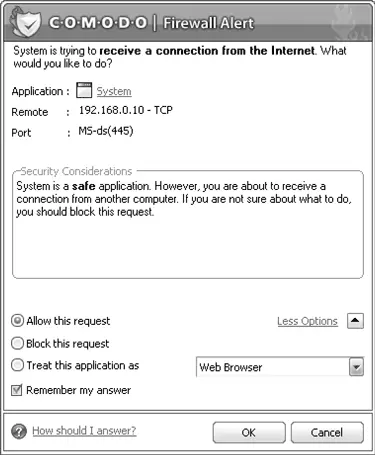
Рис. 4.8.Запрос к пользователю от COMODO
В верней части в поле Applicationуказывается приложение, которое участвует в запросе, в Remote– IP-адрес удаленной системы и протокол (TCP или UDP), а в Port– порт в локальной системе, к которому поступил запрос. Пользователь может выбрать один из предложенных вариантов:
• Allow this request– разрешить это соединение;
• Block this request– заблокировать это соединение;
• Treat this application as– указать, как рассматривать это приложение.
При выборе последнего пункта с помощью раскрывающегося списка следует указать предустановленное правило. Если это сетевой запрос – Web browser(Веб-браузер), FTP client(FTP-клиент), Trusted application(Доверенное приложение), Blocked application(Блокировать приложение), Outgoing Only(Только исходящие). Если это приложение – Installer or Updater(Программа установки или обновления), Trusted application, Windows System Application(Системное приложение Windows), Isolated Application(изолированное приложение), Limited Application(ограниченное приложение). Чтобы COMODO запомнил выбор, проследите, чтобы был установлен флажок Remember my Answer. Когда выбор сделан, нажмите кнопку ОК.
Читать дальше
Конец ознакомительного отрывка
Купить книгу